Zuletzt aktualisiert am

Das iOS 14 / iPadOS 14-Update führt wesentliche Änderungen an der offiziellen Nachrichten-App auf dem iPhone und iPad ein. Folgendes ist neu.
Das iOS 14 / iPadOS 14-Update führt wesentliche Änderungen an der offiziellen Nachrichten-App auf dem iPhone und iPad ein. Die Änderungen umfassen angeheftete Konversationen, Gruppenfotos, Erwähnungen, Inline-Antworten, verbesserte Memoji-Stile, Aufkleber usw.
Gepinnte Gespräche
Bei angehefteten Konversationen werden Ihre wichtigsten Threads oben in der Nachrichten-App gespeichert. Dies kann bis zu neun Einzelpersonen oder Gruppen oder eine Kombination aus beiden umfassen.
So erstellen Sie eine angeheftete Konversation:
- Tippen Sie auf Nachrichten App auf Ihrem iPhone oder iPad.
- Harte Presse auf a Konversation Sie möchten stecken.
- Wählen Stift vom Pulldown.
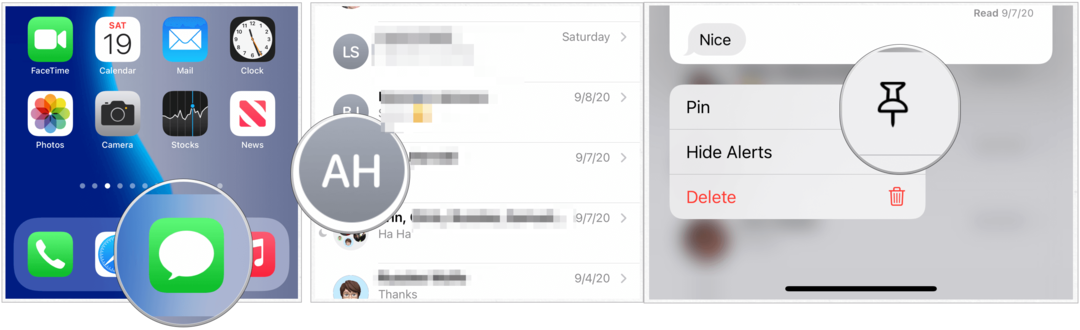
Das ist es; Das Gespräch ist oben angeheftet. Wiederholen Sie die Schritte 1 bis 3, um weitere Chats zu pinnen.
Nächster:
Sie finden die angehefteten Threads oben im Hauptbildschirm der Nachricht. Sie können diese jederzeit lösen, indem Sie:
So lösen Sie ein Gespräch:
- Harte Presse auf a festgestecktes Gespräch.
- Tippen Sie auf Unpin.
Wiederholen Sie die Schritte 1 bis 2, um weitere angeheftete Konversationen zu entfernen.
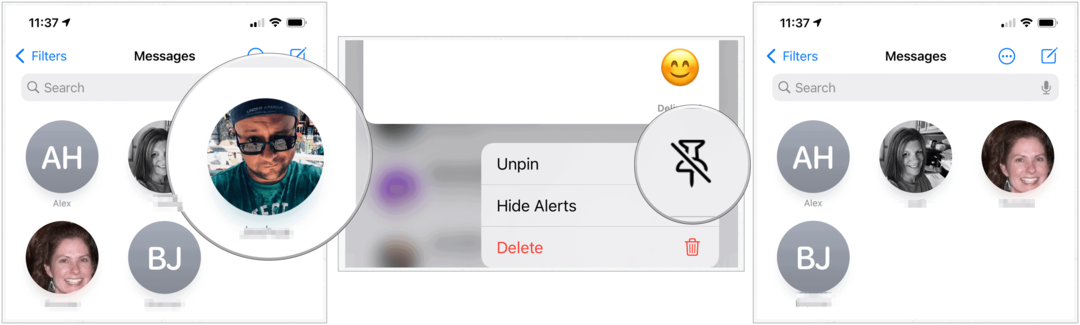
Gruppenfotos
Zwei oder mehr Kontakte können in Nachrichten eine Gruppe bilden. Von dort aus können Sie diese Gruppen anpassen, indem Sie ein Foto und einen Namen hinzufügen.
So erstellen und verwalten Sie eine Gruppe in Nachrichten:
- Öffne das Nachrichten App auf Ihrem Gerät.
- Tippen Sie auf die Neues Nachrichtensymbol oben rechts.
- Fügen Sie zwei oder mehr hinzu Kontakte im Feld An :.
- Bereiten Sie Ihre Text, dann schickte es.
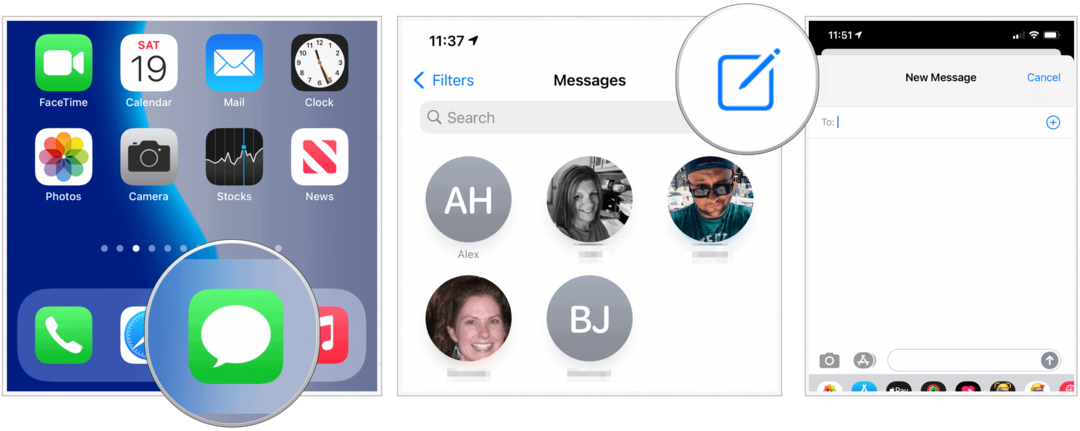
Nächster:
- Wählen Sie das Gruppe oben erstellt.
- Tippen Sie auf Gruppencluster am oberen Bildschirmrand.
- Wählen Die Info.
- Zapfhahn Name und Foto ändern Änderungen vornehmen. Sie können das Foto so anpassen, dass es ein Bild, Memoji oder Emoji enthält. Die Namens- und Fotoänderungen werden mit allen Mitgliedern der Gruppe geteilt.
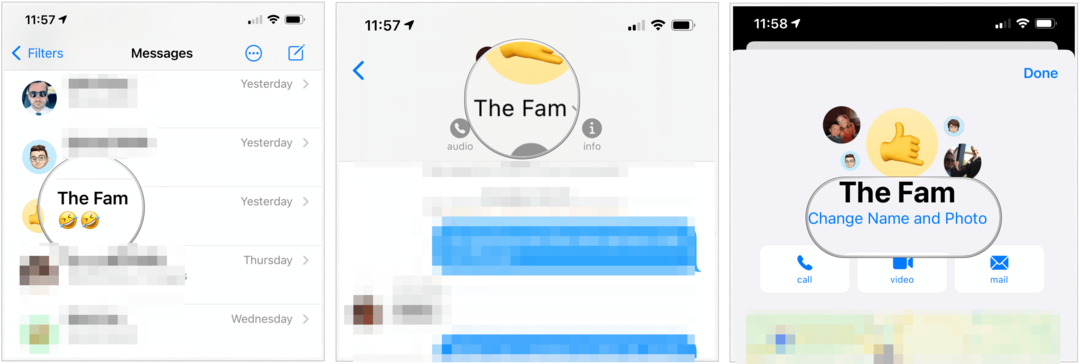
Erwähnungen
Mit Erwähnungen können Sie eine direkte Nachricht an eine Person in einem Gruppengespräch senden. Dabei erhalten sie als einzige Person im Gruppenchat eine Benachrichtigung.
So senden Sie eine direkte Nachricht in einem Gruppengespräch:
- Tippen Sie auf Nachrichten App.
- Wählen Sie das Gruppengespräch.
- Geben Sie Ihre Botschaft im Feld iMessage, beginnend mit "@ [Name der Person]".
- Sende das Botschaft wie immer.
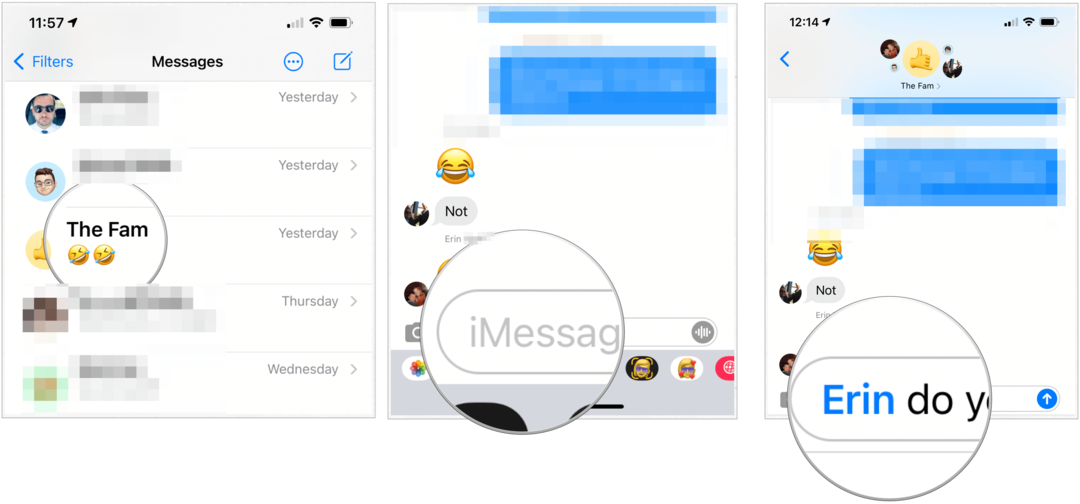
Deaktivieren Sie Nachrichtenbenachrichtigungen
Bei Direktnachrichten sind Benachrichtigungen standardmäßig aktiviert. Sie können dies ändern, indem Sie die Einstellungen-App auf Ihrem Apple-Gerät aufrufen.
- Tippen Sie auf die Einstellungen App.
- Wählen Mitteilungen.
- Ausschalten Benachrichtige mich unter Benachrichtigungen.
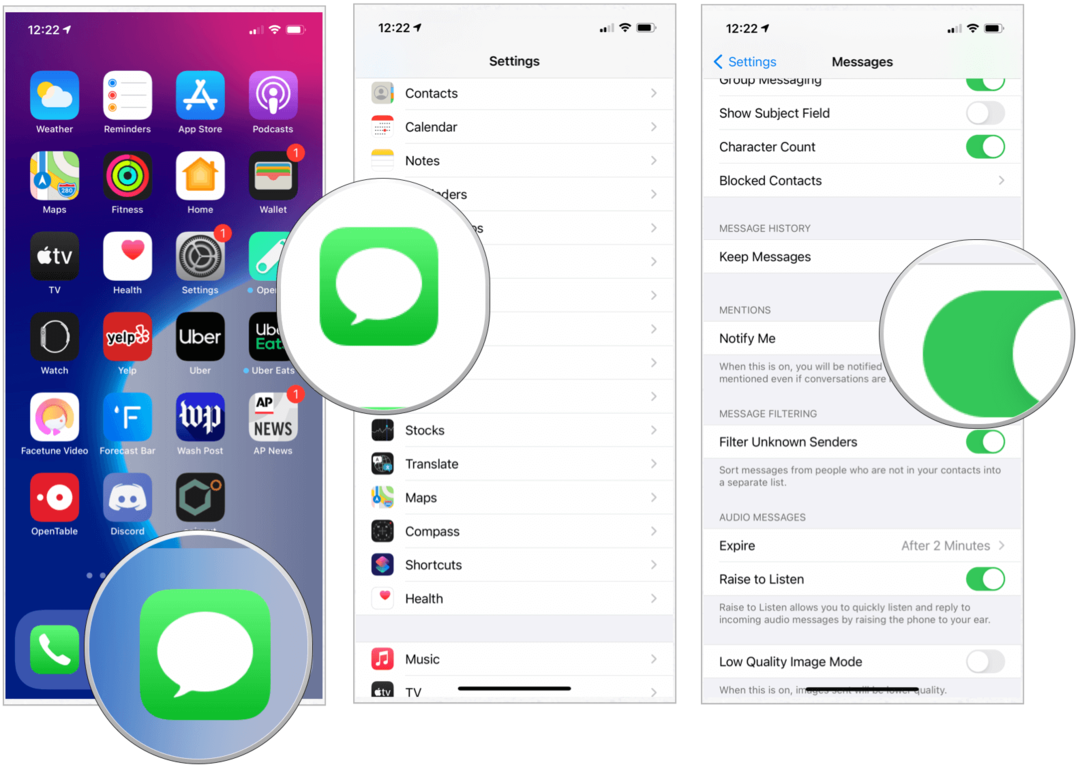
Inline-Antworten
Mit Inline-Berichten können Sie in einer Gruppenkonversation direkt auf eine bestimmte Nachricht antworten. Als solches können Sie Antworten in der vollständigen Diskussion oder als separaten Thread für eine fokussiertere Ansicht anzeigen.
So verwenden Sie Inline-Antworten auf iPhone oder iPad:
- Tippen Sie auf Nachrichten App.
- Wählen Sie die entsprechende Gruppenchat.
- Drücken Sie auf spezifische Nachricht innerhalb des Gruppengesprächs, auf das Sie antworten möchten.
- Wählen Antworten.
Neben den Inline-Antworten wird das Wort "Antworten" angezeigt. Tippen Sie hier, um zusätzliche Kommentare für die Nachricht anzuzeigen.
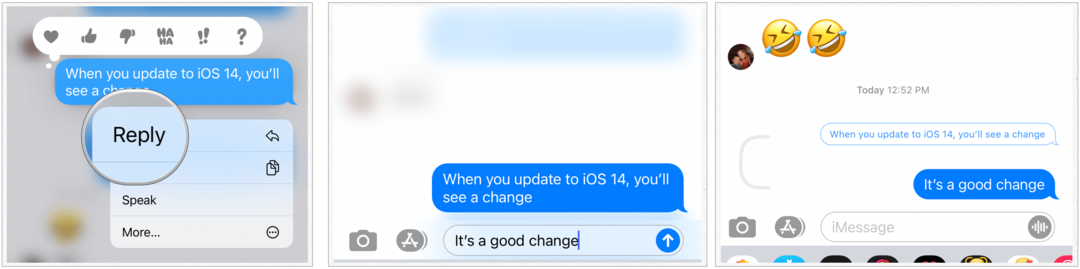
Neues Memoji
Schließlich hat Apple Memojis erweiterte Altersoptionen und Gesichtsbedeckungen hinzugefügt. Sie können auch auf über 20 neue Haar- und Kopfbedeckungsstile zugreifen, um Ihr Hobby, Ihren Beruf und Ihre Persönlichkeit widerzuspiegeln.
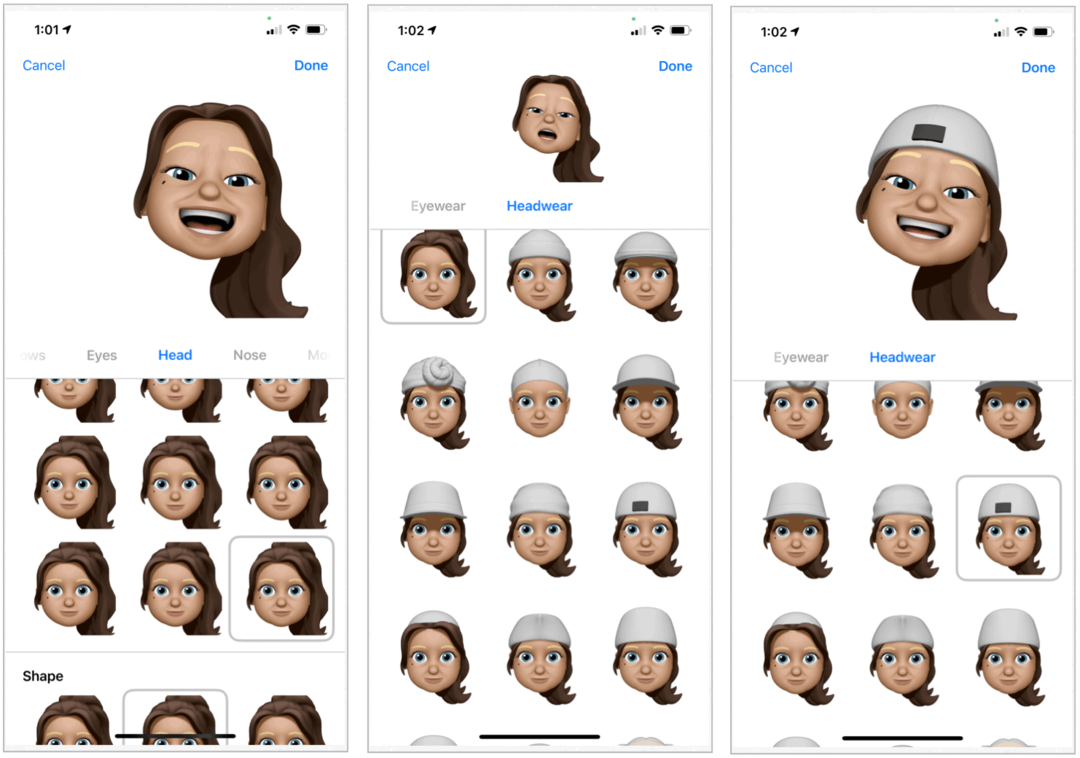
So viel zu sehen
Das ist mehr iOS 14 Update als nur die Nachricht ändert sich. Sie werden auch finden Widgets, eine brandneue iPhone App Library, mehr AirPods-Integration usw. Weitere neue Funktionen in iOS 14 und iPad 14 sind:
- Eine neue App übersetzen Mit dieser Funktion können Sie Text- und Sprachkonversationen im laufenden Betrieb in 11 verschiedenen Sprachen übersetzen. Im On-Device-Modus können Sie die Funktionen der App für die private Sprach- und Textübersetzung offline nutzen.
- Inzwischen ist die Finde mein Die App erhält zum ersten Mal Unterstützung von Drittanbietern für Zubehör und andere Produkte. Dies bedeutet, dass Sie den Standort der unterstützten Geräte auf allen Apple-Geräten verfolgen können. Hersteller müssen sich dem Netzwerkzubehörprogramm Find My von Apple anschließen, um loslegen zu können.
- Das Wetter Die App enthält jetzt Funktionen der beliebten Dark Sky-App, die Apple Anfang dieses Jahres gekauft hat. Zu den neuen Funktionen gehören das Ändern von Widgets, um Benutzer über Unwetterereignisse auf dem Laufenden zu halten, neue Niederschlagsdiagramme für die nächste Stunde und vieles mehr.
- Siri wird dieses Jahr schlauer und kann auch Audio-Nachrichten senden. Der Sprachassistent lässt sich auch in das Tastaturdiktat integrieren.
- Und schließlich ja, Bild im Bild kommt zum iPhone. Mit dieser Funktion, die bereits auf dem iPad verfügbar ist, können Sie weiterhin Videos ansehen oder Ihren FaceTime-Anruf fortsetzen, während Sie eine andere App verwenden.
- Safari unter macOS hat viele neue Funktionen in macOS Big Sur erhalten. Die mobile Version hat auch einige neue Tools aufgenommen, darunter einen Datenschutzbericht, mit dem Sie sehen können, welche Cross-Site-Tracker der Webbrowser kürzlich zu Ihrem Schutz blockiert hat. Safari bietet auch eine sichere Kennwortüberwachung, sodass Sie immer wissen, wann eines Ihrer Online-Konten möglicherweise an einer Datenverletzung beteiligt war.
Sie können iOS 14 herunterladen, indem Sie in Ihre Einstellungen-App gehen und dann auswählen Allgemein> Software-Update.
Was ist persönliches Kapital? Rückblick 2019, einschließlich der Art und Weise, wie wir damit Geld verwalten
Egal, ob Sie zuerst mit dem Investieren beginnen oder ein erfahrener Trader sind, Personal Capital hat für jeden etwas zu bieten. Hier ist ein Blick auf die ...

